يعد هذا البرنامج التعليمي حلاً قصيرًا إذا تلقيت الخطأ 0x80070003 أو 0x80070002 ، عند محاولة تثبيت تحديثات Windows داخل Windows 8 أو 7 أو Vista. يحدث الخطأ (الأخطاء) أعلاه عندما يحتوي جهاز الكمبيوتر الخاص بك على إعدادات تاريخ / وقت خاطئة أو عند تلف المجلد المؤقت لتحديث Windows. لحل هذه الأخطاء ، اتبع الحل الموضح أدناه.
وصف رمز الخطأ:
{ فشل التحديث
العثور على أخطاء:
واجه رمز 80070003 Windows Update مشكلة}
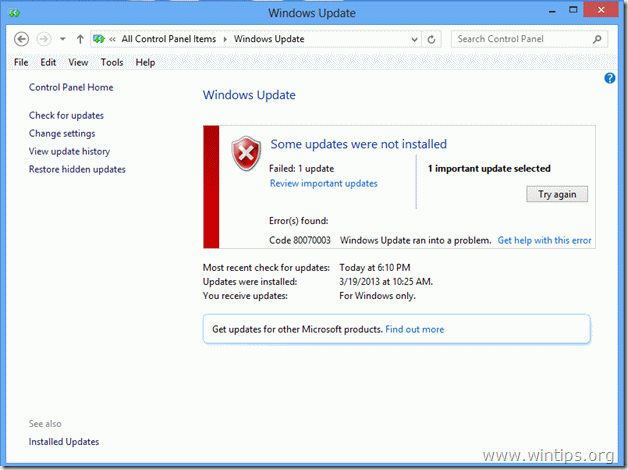
كيفية إصلاح رمز خطأ تحديث Windows (8 أو 7 أو Vista) 80070003 أو 80070002
الطريقة الأولى: تحقق من إعدادات التاريخ والوقت.
تأكد من صحة التاريخ والوقت على جهاز الكمبيوتر الخاص بك.
لفعل هذا :
أ. اضغط على "التاريخ و الوقت"في الزاوية اليمنى السفلى
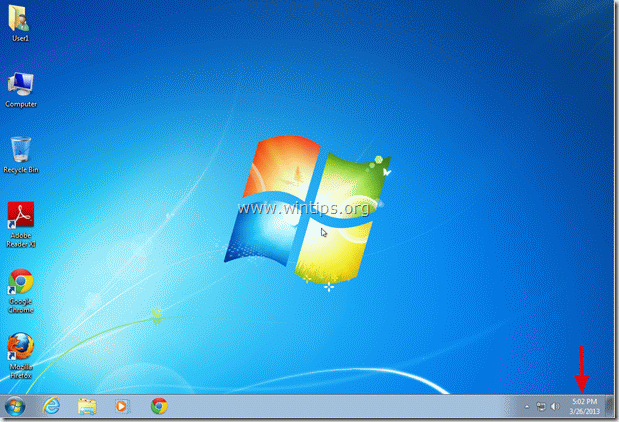
ب. في النافذة التي تفتح ، انقر فوق "تغيير إعدادات التاريخ والوقت”.
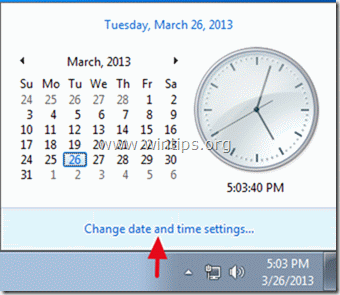
ج. صحافة "تغيير التاريخ والوقت" للتأكد من أنك قمت بإعداد التاريخ / الوقت / السنة الصحيحين على جهاز الكمبيوتر الخاص بك.

د. عند الانتهاء من التاريخ / الوقت ، اضغط على "تغيير المنطقة الزمنية" للتأكد من أن لديك المنطقة الزمنية المناسبة.

ه. أعد تشغيل الكمبيوتر وحاول تحديث جهاز الكمبيوتر الخاص بك. إذا استمرت المشكلة ، فانتقل إلى الطريقة التالية.
الطريقة الثانية: إزالة (حذف) ملفات تثبيت تحديث Windows:
الخطوة 1: قم بإيقاف خدمة Windows Update.
لفعل هذا:
أ. اضغط في نفس الوقت مفتاح Windows + ص لفتح مربع أوامر التشغيل.
ب. نوع مربع أوامر التشغيل الداخلي: services.msc و اضغط يدخل

ج. يبحث عن خدمة Windows Update، ثم انقر بزر الماوس الأيمن فوقه وحدد قف.

الخطوة 2: إعادة تسمية مجلد تحديث Windows.
لفعل هذا:
أ. فتح "جهاز الكمبيوتر الخاص بي"وانتقل إلى"ج: \ ويندوز"مجلد.
ب. اعثر و انقر على اليمين تشغيل "توزيع البرمجيات" مجلد واختيار إعادة تسمية.
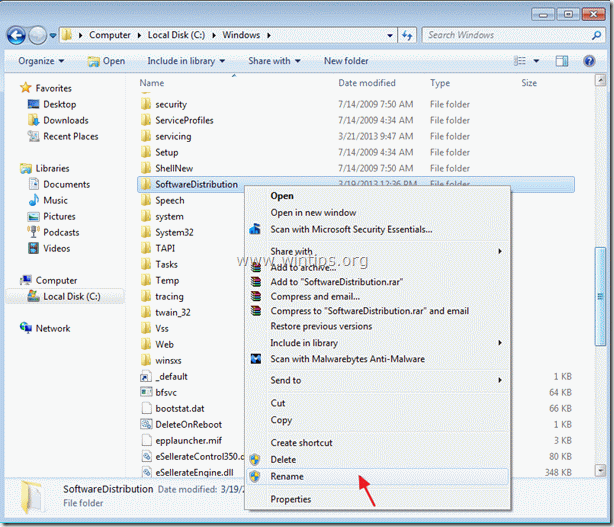
ج: إعادة تسمية "توزيع البرمجيات" مجلد إلى "SoftwareDistributionOLD" و اضغط يدخل.
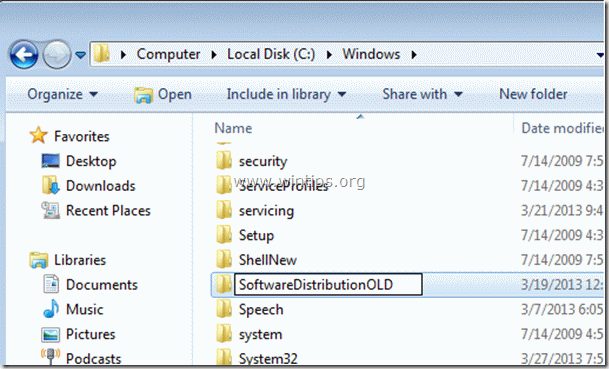
د. طلب "نعم"لتحذير UAC والمتابعة إلى الخطوة التالية.
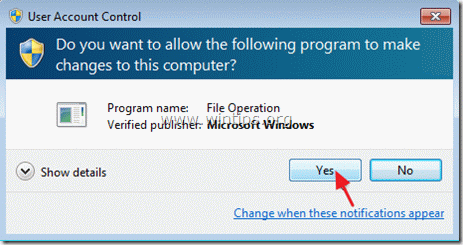
الخطوة 3: بدء تشغيل خدمة Windows Update ، وحاول تحديث جهاز الكمبيوتر الخاص بك.
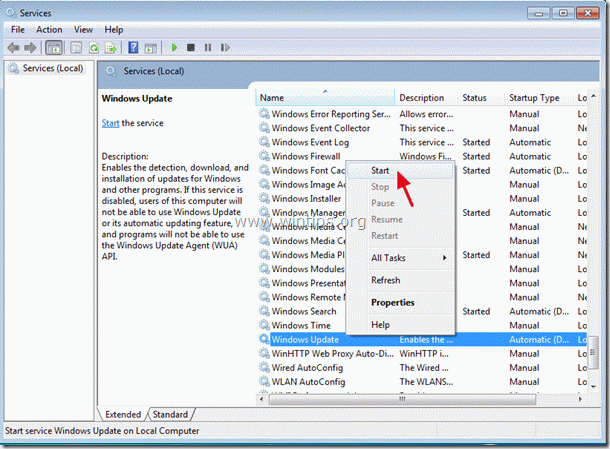
الطريقة الثالثة: استخدم أداة Microsoft Fix it 50202
تحميل و يركضMicrosoft Fix it 50202 ثم حاول تحديث جهاز الكمبيوتر الخاص بك.
مصدر:مقال Microsoft 910336

شكرا جزيلا. الطريقة 2 عملت بالنسبة لي. بعد القيام بذلك ، بحث عن التحديثات وبدأ في التنزيل على الفور. باهر
كان الوقت جيدًا ، وقد نجحت الخطوات الأخرى في العمل أخيرًا ، ولكن استغرق الأمر بعض الوقت (4 ساعات) قبل أن يتم تثبيت التحديث. تشك كثيرا.
أتلقى رمز الخطأ هذا عندما أحاول إعداد Outlook 2010. اضطررت إلى السماح لـ Windows Update بإجراء تحديث تلقائي. سوف يعلق الدليل إلى الأبد. أعتقد حقًا أن مرض التصلب العصبي المتعدد وراء هذا بطريقة ما. أنا أقوم بتشغيل Windows 7. كان هذا تثبيتًا نظيفًا بتنسيق DOS ، إصدار طويل. ليس لدي أي شيء مثبت ولكن تم تثبيت Office 2010 و CCleaner وإنذار المنطقة. لا شيء آخر. هل يمكنك المساعدة؟
كنت أحاول تثبيت LSRT على windows lapi الخاص بي ولكنني بطريقة ما غير قادر على تثبيته.
الحصول على إعلام بالخطأ "لا يمكن للنظام العثور على الملف المحدد. (0x80070002) ". تم تنزيل LSRT من رابط Microsoft. تتلاشى حقا هذه الأشياء ..
تم تحديد المشكلة في هاتفي بعد تحديث نظام التشغيل ، ومنذ ذلك الحين لم يتنفس هاتفي.
من فضلك هل يمكن لأحد أن يطلعني على الأشياء المذكورة أعلاه.
مرحبًا بالجميع ، لقد تلقيت الخطأ 0x80070002 عندما أحاول إنشاء صورة نظام لقسط نظام التشغيل Windows 7 الخاص بي. مساعدتك في هذا حقا نقدر ذلك.
لقد واجهت أيضًا الخطأ 80070003. اشتريت كمبيوتر محمول جديد HP Pavilion ab032tx الأسبوع الماضي. حاولت الترقية إلى win10 عن طريق "الحصول على تطبيق windows 10". لكن أثناء التثبيت تلقيت رمز الخطأ 80070003.
ثم حاولت من خلال أدوات Mediacreationtools. في هذه العملية حصلت على الخطوات المذكورة أدناه.
1. تحميل ويندوز 10.
2. التحقق من التنزيل
3. تحضير التثبيت - الحصول على التحديثات
4. تأكد من أنك جاهز للتثبيت
5. التأكد من أن جهاز الكمبيوتر الخاص بك به مساحة كافية
6. جاهز للتركيب
7. تركيب الويندوز 10.
أثناء التثبيت ، تصل النسبة إلى 22٪ ثم تظهر فجأة نافذة واحدة تقول "حدث شيء ما. فشل التثبيت "
لذلك جربت كل الطرق وحاولت أكثر من 15 مرة. أعدت تسمية مجلد توزيع البرنامج أيضًا. لقد حذفت بعض ملفات .edb.
الرجاء الاقتراح
للأسف ، لا يعمل معي. يعمل بنظام التشغيل Windows 8.1.
عندما أحاول برنامج Fix-it 50202 ، أتلقى رسالة خطأ تفيد بأنه لا يعمل في إصدار Windows الخاص بي.
لقد سئمت من هذا الخطأ 0x80070002.. أنا غير قادر على تثبيت التحديثات والتطبيقات الجديدة في نظام التشغيل windows 8 للكمبيوتر المحمول الخاص بي... أنا باستخدام H.P لا أستطيع تغيير اسم البرنامج التوزيع وإعدادات التاريخ الخاصة بي جيدة للغاية ولقد استخدمت مشكلة مطلق النار أيضًا ولكن لا فائدة من فضلك ساعدني في التخلص من هذه
مرحبًا ، لقد واجهت أيضًا مشكلة Windows Update عنيدة جدًا (الخطأ 0x80070003 / Win 8.1 Home) ، وتمكنت أخيرًا من إصلاحها.
أولاً ، فشلت جميع الطرق القياسية لإصلاح WU (مستكشف الأخطاء ومصلحها ، إعادة الضبط اليدوي لمكونات WU ، التثبيت اليدوي للتحديثات ، sfc / scannow ، أداة DISM ، إلخ.)
على وجه الخصوص ، لم يبلغ كل من sfc و DISM عن أي أخطاء. ومع ذلك ، أدى استخدام أداة DISM إلى فحص ملف CBS.log. عندما فعلت ذلك ، لاحظت السطر التالي:
فشل CBS في إنشاء الملف: \\؟ \ C: \ windows \ Servicing \ Sessions \ 30435499_3442754378.xml [HRESULT = 0x80070003 - ERROR_PATH_NOT_FOUND]
قادني هذا إلى البحث في دليل C: \ Windows \ Servicing ، ولاحظت أن مجلد الجلسات غير موجود. أو بشكل أكثر دقة ، كان هناك ملف * يسمى الجلسات - يبدو أنه نسخة تالفة من المجلد (مؤرخة حول الوقت الذي توقفت فيه التحديثات عن العمل). قارنت هذا بتثبيت يعمل لنظام Windows على كمبيوتر محمول آخر ، ورأيت أن المجلد موجود بالفعل ، ويحتوي على العديد من ملفات xml.
بعد التلاعب بالأذونات ، قمت بإعادة إنشاء مجلد الجلسات ، وحاولت مرة أخرى تثبيت التحديثات (يدويًا) - و - لقد نجحت! لقد تمكنت حتى الآن من تثبيت التحديثات ، يدويًا وباستخدام لوحة التحكم.
أعتقد أن المغزى هو إلقاء نظرة فاحصة على ملف CBS.log واتباع أي خيوط يقدمها.
إنه بعيد عني كيف يمكن أن تفشل أداة sfc و DISM في اكتشاف هذه المشكلة. أظن أنهما شاهدا ملف "الجلسات" ، وتبين أن كل شيء على ما يرام.
لست متأكدًا مما إذا كان وضعي ينطبق على أي شخص آخر ، ولكن فقط في حالة ، ها هو.
بالنسبة لي ، لم تنجح أي من النصائح الجيدة حقًا. لكن يمكنني حل المشكلة. لقد قمت بتثبيت بطاقة Netwok أخرى وتعمل التحديثات بشكل جيد. لا أعرف ، ما إذا كان السبب هو برنامج تشغيل سيئ (ربما تم تثبيته عبر تحديث Windows) أو شريحة جبنة على اللوحة.
شكرا…. "أداة Microsoft Fix it 50202"... عملت بشكل رائع ، وحل مشكلة خطأ التحديث ، قام جهاز الكمبيوتر الخاص بي الآن بتثبيت آخر التحديثات ، ولا توجد مشكلة.. وفر الكثير من الوقت والجهد.
شكرًا جزيلاً على هذا المنشور ، لقد كنت أعاني من رفض هاتف Lumia 2520 الجديد الخاص بي للتحديث \ ، بعد تجربة الخيار 2 وإعادة تشغيل كل شيء :). سؤال واحد فقط هل يمكنني حذف الملف القديم softwaredistributionold ؟.
chers
عملت طريقتك الأولى بشكل رائع مع آلة كنت أقوم بإعدادها ، شكرًا! ما زلت غير متأكد تمامًا من كيفية حدوث ذلك ، ولكن كل شيء يسير بسلاسة الآن ، ويتم تحديثه وكل شيء.: ص
الطريقة الثانية عملت - شكرا جزيلا. واضح وموجز ودقيق.
لم يعمل أي منها أيضًا ، ولا حتى أداة نشر الصور وإدارتها (DISM) لإصلاح أخطاء التلف باستخدام موجه الأوامر المرتفع (Win 8 Pro x64 WMC). عثرت الأداة الأخيرة على بعض الأخطاء وأصلحتها ولكن التحديثات ما زالت غير مثبتة (ثلاثة). أنا متأكد من أن هذا هو سبب عدم تمكني من إجراء الترقية إلى 8.1 ، فهي تفشل في كل مرة في النهاية
مرحبا.. اين اجد هذا
لقد جربت هذا: إذا كان لديك هذا ، فربما يعمل هذا من أجلك ، فقد جربت مسارًا مع وجود نفس النتيجة الظاهرة مع ظهور الخطأ 8024402F.
هذا عالم مجنون نعيش فيه (يبدو أن قانون المورفي هو المسيطر).
افعل العكس تمامًا ما هو منطقي
قم أولاً بتعيين إعداد التحديث الخاص بك على عدم تلقي التحديثات مطلقًا ، ثم قم بإلغاء تحديد المربعين أدناه إذا تم تحديدهما (واحد عن أي شخص يمكنه التحديث ،) والآخر حول إخبارك بالتحديثات المتاحة. (هذا المربع يظهر ، هل تريد عدم إعلامك إلخ.)
الآن استخدام قانون MURPHIES اترك جميع الإعدادات كما هي على سبيل المثال لا شيء يجب أن يعمل
انقر الآن على زر التحديث مفاجأة مفاجأة يمكنك الآن التحديث !!!
بعد التحديث ، تحقق من وجود تحديثات أخرى بعد الدفعة الأولى.
ثم يمكن إعادة الإعدادات إلى وضعها الطبيعي ، على سبيل المثال تلقي التحديثات تلقائيًا ، ضع علامة في المربعين الآخرين.
الذي صححه جزئيًا. كان ذلك حتى أعد تحديد المربعين الأخيرين. مرة أخرى غير قادر على التحديث. لذلك حاولت منع مربع واحد في كل مرة. وتم العثور عليه عندما لم يتم تحديد المربع الأخير (حيث توصي النوافذ بتحديثات أخرى لمبرمجي Windows) وكان قادرًا على التحديث.
شكرا لك. اضطررت إلى إعادة تسمية المجلد ثم إعادة التشغيل ولكن بعد ذلك ، تم حل المشكلة المحبطة. لقد ساعدت في حل مشكلة كانت تزعجني لأكثر من شهر وحتى الآن لم أتمكن من العثور على علاج وكان من السهل جدًا متابعته وتطبيقه. شكرا لك مرة أخرى.